دليل CMD: افتح أي ملف أو مجلد باستخدام الأمر
Miscellanea / / August 04, 2021
الإعلانات
يعد موجه الأوامر أو CMD أداة مفيدة جدًا في Windows. على الرغم من عدم وجود الكثير من المستخدمين الذين يكلفون عناء تجربته ، إلا أنه لا يزال مكانًا مفضلاً للعديد من خبراء البرمجة هناك. إذا كنت أحدهم ، فإن اعتمادك على الماوس منخفض حقًا أو لا شيء على الإطلاق وكل ما ترغب في فعله هو التحكم في نظامك بضربات المفاتيح فقط.
محتويات الصفحة
- 1 دليل CMD: افتح أي ملف أو مجلد باستخدام الأمر
- 2 الخطوة 1 - افتح موجه الأوامر
-
3 الخطوة 2 - فتح أي ملف أو مجلد باستخدام CMD
- 3.1 كيفية فتح مجلد
- 3.2 كيف تفتح ملف
دليل CMD: افتح أي ملف أو مجلد باستخدام الأمر
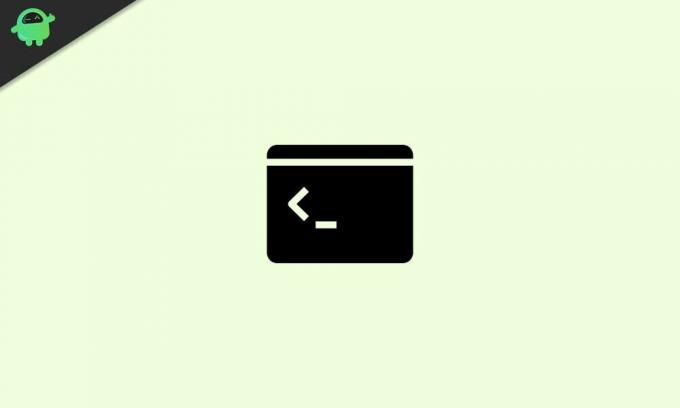
هذا هو المكان الذي يضيء فيه موجه الأوامر. يتيح لك فتح أي ملف أو مجلد على جهاز الكمبيوتر الخاص بك مع الحد الأدنى من تغييرات المؤشر أو تبعية الماوس. لذلك إذا كنت تحاول حقن عقلك بمزيد من المعلومات حول فتح الملفات أو المجلدات باستخدام CMD ، فإن دليل CMD الخاص بنا لفتح أي ملف أو مجلد باستخدام الأمر سيساعدك بالتأكيد.
الخطوة 1 - افتح موجه الأوامر
هناك عدة طرق لفتح موجه الأوامر على جهاز الكمبيوتر الخاص بك. أولاً ، يمكنك فتحه ببساطة عن طريق الضغط على ملف نظام التشغيل Windows + R.
اختصار لوحة المفاتيح. أيضًا ، بالضغط على ملف Ctrl + Shift + Enter أمر اختصار لوحة المفاتيح ، يمكنك تشغيل موجه الأوامر كمسؤول. أخيرًا ، يمكنك النقر فوق زر بحث Windows ، واكتب كمد ، وافتح موجه الأوامر من هناك. من خلال النقر بزر الماوس الأيمن على النتيجة ، سيكون لديك خيار تشغيلها كمسؤول.الإعلانات
الخطوة 2 - فتح أي ملف أو مجلد باستخدام CMD
كيفية فتح مجلد
- في نافذة موجه الأوامر ، أدخل الكود التالي لأسفل:
cd \ اسم المجلد
هنا ، ببساطة استبدل العبارة إسم الملف باسم المجلد الذي تريد فتحه. على سبيل المثال، cd \ مثال المجلد سيفتح هذا المجلد المحدد في محرك الأقراص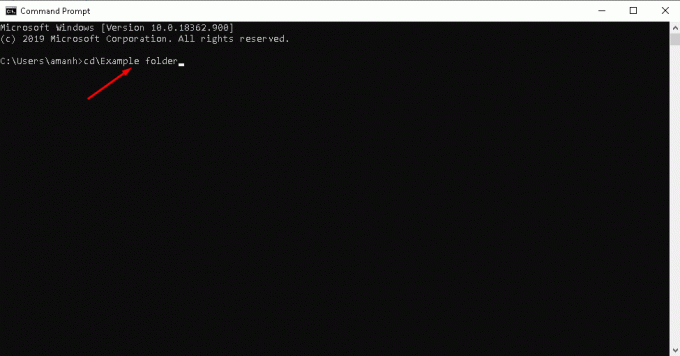
- بعد إدخال الرمز ، اضغط على مفتاح الإدخال. سيعطيك هذا خط متابعة جديدًا. استمر في ذلك ، اكتب بداية. (متبوعة بالنقطة) ثم اضغط على مفتاح الإدخال. سيؤدي هذا إلى فتح المجلد المعني على جهاز الكمبيوتر الخاص بك
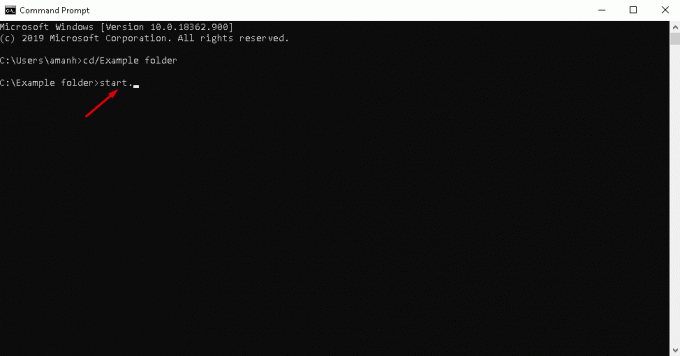
كيف تفتح ملف
لفتح ملف باستخدام موجه الأوامر ، لدينا ثلاث طرق. الأول هو الانتقال إلى المجلد الذي يحتوي على الملف ثم فتح الملف. الطريقة الثانية هي ببساطة فتح الملف مباشرة عن طريق إدخال مساره. الطريقة الأخيرة هي أمر تطبيق معين لفتح ملف لك. أدناه ، سنقوم بسرد الخطوات لكل من طريقتي فتح ملف باستخدام موجه الأوامر. ما عليك سوى القراءة بعناية وتطبيق الخطوات بدقة.
الطريقة الأولى - الانتقال إلى المجلد أولاً ثم فتح الملف
- الخطوة الأولى هي إدخال الأمر الخاص بموقع المجلد. هذه هي نفس خطوة فتح المجلد من خلال موجه الأوامر ولكن هناك شيء يجب أن تعرفه قبل المحاولة. افتح موجه الأوامر وأدخل الرمز التالي للمجلد الذي يحتوي على الملف الذي تريد فتحه:
cd \ اسم المجلد
كما كان من قبل ، استبدل العبارة إسم الملف بالاسم الفعلي للمجلد. يمكنك إضافة أخرى خط الافتراء (\) إذا كانت هناك مجلدات داخل مجلد. سيكون على سبيل المثال cd C: \ Users \ mini \ Desktop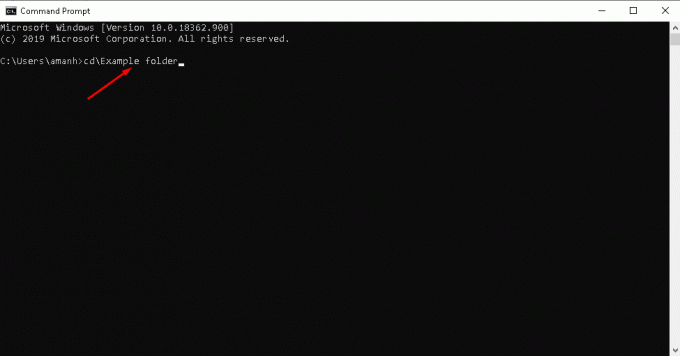
- ثم اضغط على مفتاح الإدخال. الخطوة التالية هي إدخال اسم الملف. بعد الضغط على زر الإدخال ، ما عليك سوى كتابة اسم الملف مع امتداده ، وكلها داخل علامتي اقتباس مزدوجتين ("). مثال "example file.png"
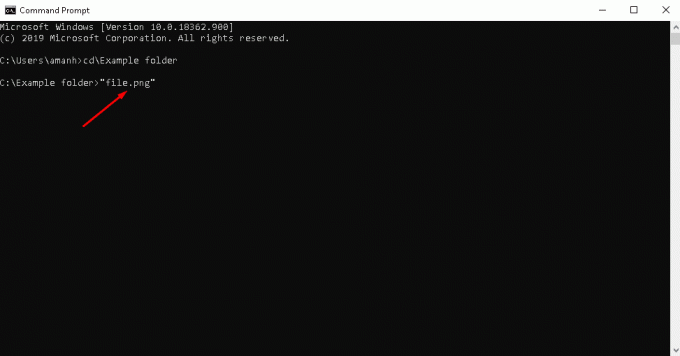
الطريقة الثانية - افتح الملف مباشرة
- للقيام بذلك ، كل ما عليك فعله هو إدخال مسار الملف بالكامل بما في ذلك امتداد الملف. ما عليك سوى إدخال المسار الكامل وإضافة الملف وامتداده معه ، كل ذلك في سطر أوامر واحد. سيكون المثال "C: \ Example folder \ file.png ”
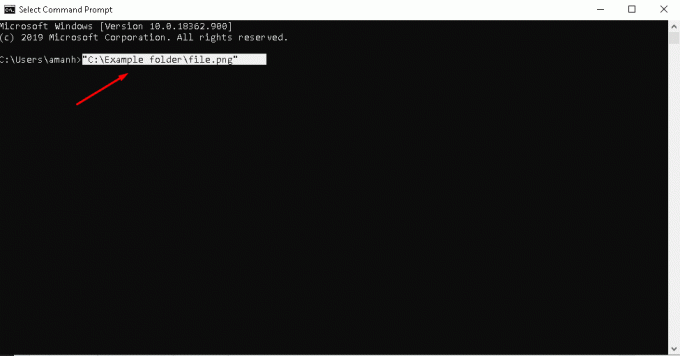
- بعد إدخال سطر الرمز ، ما عليك سوى الضغط على مفتاح الإدخال وسيتم فتح الملف المعني.
الطريقة الثالثة - أمر تطبيق معين بفتح ملف
- لهذا ، افتح موجه الأوامر الخاص بك وأدخل المسار الكامل للتطبيق مثل هذا C: \ Users \ mini \ "٪ windir٪ \ system32 \ mspaint.exe"
- ثم ، جنبًا إلى جنب مع سطر المسار أعلاه ، أدخل المسار الكامل للملف مثل "C: \ Users \ mini \ Desktop \ travel.png"
لذا معا ، يجب أن تقرأ C: \ Users \ mini \ "٪ windir٪ \ system32 \ mspaint.exe" "C: \ Users \ mini \ Desktop \ travel.png" في سطر أوامر واحد كما هو موضح في لقطة الشاشة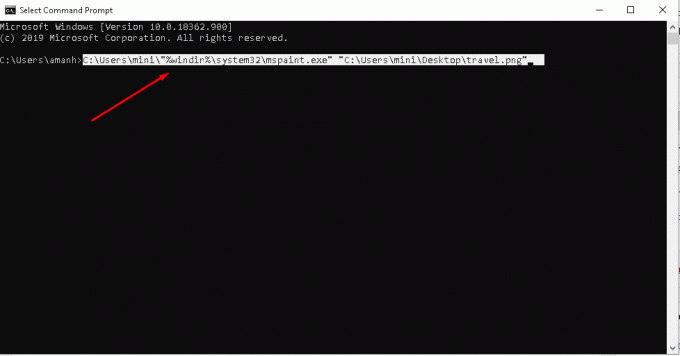
- أخيرًا ، اضغط على زر الإدخال وشاهد الأوامر قيد التنفيذ!
مقالات ذات صلة:
- كيفية الإصلاح عند ظهور رمز Red X Volume في نظام التشغيل Windows 10
- كيفية الإصلاح إذا كان ملف MKV لا يعمل على نظام التشغيل Windows 10
- إصلاح القرص الصلب البطيء على نظام التشغيل Windows 10 الخاص بك
- كيفية إعداد أجهزة عرض متعددة على نظام التشغيل Windows 10 بدقة مختلفة
- إصلاح لا يمكن سماع Cortana يتحدث في Windows 10
- لم يتم اكتشاف مكبر صوت Bluetooth في نظام التشغيل Windows 10: كيفية الإصلاح؟
بذلك ، سنختتم دليلنا حول فتح أي ملف أو مجلد باستخدام موجه الأوامر. نظرًا لأن لدينا عدة طرق للقيام بذلك ، يمكنك اختيار الطريقة التي تشعر أنها الأكثر ملاءمة لك وستقوم بإنجاز المهام ببضع ضغطات على جهاز الكمبيوتر الخاص بك. ومع ذلك ، نأمل أن تكون قراءة المقالة أعلاه قد زودتك ببعض المعلومات. يرجى إعلامنا من خلال التعليق أدناه إذا كان لديك أي استفسارات أخرى بخصوص ذلك.
أيضا ، تحقق من موقعنا نصائح وحيل iPhone, نصائح وحيل للكمبيوتر الشخصي، و نصائح وحيل Android إذا كان لديك استفسارات عن ذلك أو تريد المساعدة. شكرا لك!
الإعلانات Microsoft Teams هو جزء من Microsoft Office Suite يأتي مرفقًا مع Office 365. فرق Microsoft...
إعلانات تعتبر أخطاء Stop أكثر شيوعًا في أجهزة الكمبيوتر التي تعمل بنظام Windows 10. أبلغ العديد من المستخدمين أيضًا عن هذا الخطأ...
الإعلانات في هذا الدليل ، شرحت كيفية تمكين Directx 12 في Windows 10 لأي لعبة...



